ምን ማወቅ
- ይፈልጉ እና የጨዋታ አሞሌ ቅንብሮችን > የጨዋታ ቅንጥቦችን ይቅረጹ እንደበራ ያረጋግጡ። Xbox መተግበሪያን ያስጀምሩ።
- ተጫኑ አሸነፍ+ G የቁልፍ ሰሌዳ አቋራጭ > ይምረጡ ይመዝገቡ።
- በXbox መተግበሪያ በኩል የስክሪፕት ቅጂዎችን ይድረሱ ወይም ያርትዑ። ቅጂዎች ወደ ይህ ፒሲ > ቪዲዮዎች > ቀረጻዎች። ይቀመጣሉ።
ይህ መጣጥፍ የዊንዶውስ 10 Xbox ጨዋታ ባርን በደረጃ በደረጃ የማስተማር ስክሪፕት እንዴት መጠቀም እንዳለብን ያብራራል።
እንዴት በዊንዶውስ 10 ላይ ስክሪፕት መቅዳት እንደሚቻል
ስክሪንዎን በWindows 10 Xbox Game Bar ለመቅዳት፡
-
ይተይቡ የጨዋታ አሞሌ መቼቶች በዊንዶውስ መፈለጊያ ሳጥን ውስጥ እና የጨዋታ አሞሌ ቅንብሮችን ይምረጡ።

Image -
የመቀየሪያ መቀየሪያ ከ የጨዋታ ባርን በመጠቀም ክሊፖችን፣ ቅጽበታዊ ገጽ እይታዎችን እና ስርጭቶችን ይቅረጹ ወደ በ መዋቀሩን ያረጋግጡ።
በዚህ ስክሪን ላይ ቪዲዮ ለመቅዳት እና ቅጽበታዊ ገጽ እይታዎችን ለማንሳት የቁልፍ ሰሌዳ አቋራጮችን ማዘጋጀት ይችላሉ።

Image -
ይተይቡ xbox በዊንዶውስ መፈለጊያ ሳጥን ውስጥ እና Xbox Console Companion.ን ይምረጡ።

Image -
የ Xbox መተግበሪያ ከጀመረ በኋላ የጨዋታ አሞሌን ለማምጣት የዊንዶው ቁልፍ + G ይጫኑ።
የXbox Console ኮምፓኒየን መተግበሪያ ስክሪንዎን በጨዋታ አሞሌ ለመቅዳት ክፍት እና ከፍተኛ መሆን አለበት።

Image -
የስክሪን መቅዳት ለመጀመር ይመዝገቡ (ነጩ ክብ) ከ ስርጭቱ እና ቀረጻ ስር ከላይ በግራ ጥግ ላይ።
የ ስርጭት እና ቀረጻ መስኮቱን ካላዩ፣ ከማያ ገጹ ላይኛው ክፍል ላይ ያለውን የ የድር ካምን ይምረጡ። ሰዓት።

Image -
ቀይ ነጥብ ከማያ ገጹ በላይኛው ቀኝ ጥግ ላይ ሰዓት ቆጣሪ እና ሌሎች ሁለት አዶዎች ይታያል። ቀረጻውን ለመጨረስ የ መቅዳት አቁም አዶን (ነጭ ካሬውን) ይምረጡ። የድምጽ ቅጂን ለማንቃት/ለማሰናከል የ ማይክሮፎን አዶን ይምረጡ።
የጨዋታ አሞሌው ከኮምፒዩተርህ የሚመጡ ድምፆችን (እንደ ሙዚቃ ያሉ) ይመዘግባል ነገርግን እንደ ድምፅህ ያሉ ውጫዊ ድምፆችን አይመዘግብም።

Image -
የተቀረጹትን ለማየት የጨዋታ አሞሌውን ለማምጣት የዊንዶው ቁልፍ + G ይጫኑ እና ሁሉንም የተቀረጹትን አሳይ በ ስርጭት እና ቀረጻ።
ፋይሉን የያዘውን አቃፊ ለማየት የፋይል መገኛን ን ይምረጡ።

Image
በቪዲዮዎ ላይ እንዴት ማስተካከያዎችን ማድረግ እንደሚቻል
ከXbox Console Companion መተግበሪያ ሆነው የእርስዎን የስክሪፕት ቅጂዎች መድረስ እና ማርትዕ ይችላሉ። ሁሉንም የተቀዳ ክሊፖችህን ለማየት በግራ በኩል የ የተቀረጸውን ትርን ምረጥ (ከፊቱ የጨዋታ መቆጣጠሪያ ያለው የፊልም ሕዋስ ይመስላል)። እያንዳንዱ ቪዲዮ እርስዎ የቀረጹት ፋይል ስም፣ የፕሮግራሙ ስም እና ቀኑ እና ሰዓቱ በራስ-ሰር ርዕስ ይሆናል።
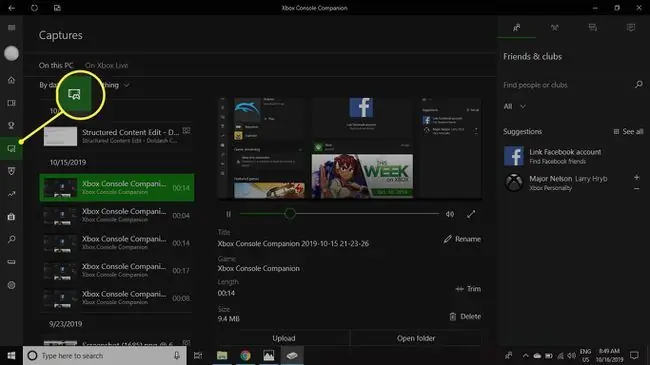
ሊጠቀሙበት የሚፈልጉትን ቪዲዮ ይምረጡ እና በ Xbox መተግበሪያ ውስጥ ይስፋፋል ስለዚህ ያጫውቱት። አርትዕ ማድረግ የሚፈልጓቸው ቢትዎች ካሉ Trim ይምረጡ። እንዲሁም ቪዲዮውን ወደ Xbox አውታረ መረብ መሰረዝ፣ እንደገና መሰየም ወይም መስቀል ትችላለህ። የፋይሉን ቦታ ለማየት አቃፊ ክፈትን ይምረጡ
የጨዋታ አሞሌ ስክሪን ቅጂዎች ወደ ይህ ፒሲ > ቪዲዮዎች > ቀረጻዎች በነባሪ ይቀመጣሉ።.የጨዋታ ባር ወይም Xbox መተግበሪያን ሳትከፍቱ የስክሪን ስክሪኖችህን ለመድረስ በቁልፍ ሰሌዳህ ላይ Windows Key + ኢ ን ይጫኑ የዊንዶውስ 10 ፋይል አሳሽ ለመክፈት ከዛምረጥ ቪዲዮዎች በግራ ፓነል ላይ እና የተቀረጸውን አቃፊን ሁለቴ ጠቅ ያድርጉ።
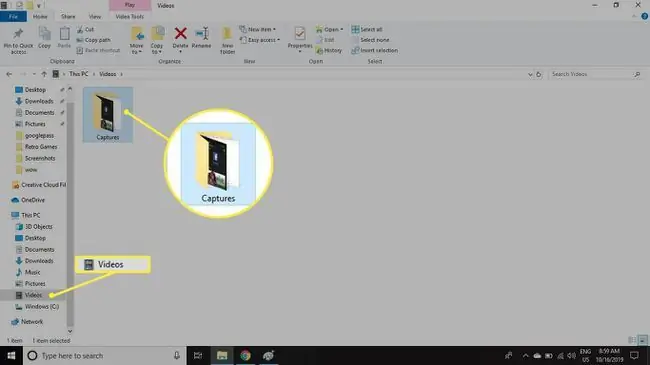
በጨዋታ አሞሌ የተቀረጹ ቪዲዮዎች በጣም ትልቅ ሊሆኑ ይችላሉ። በፋይል መጠን ላይ የበለጠ ቁጥጥር ከፈለጉ፣ የላቁ ባህሪያት ያለው የስክሪፕት ፕሮግራም ያውርዱ።
የታች መስመር
የስክሪን ቀረጻ የዊንዶውስ ዴስክቶፕዎ የተቀዳ ቪዲዮ ነው። ብዙውን ጊዜ በፕሮግራሙ ውስጥ የተግባርን ስብስብ እንዴት ማከናወን እንደሚቻል የማስተማሪያ ቪዲዮዎችን ለመፍጠር ያገለግላሉ። አንድ ሰው በማይክሮሶፍት ዎርድ ውስጥ ሰነድን ከDOCX ወደ DOC እንዴት እንደሚለውጥ ለማስተማር ከፈለግክ፣ ለምሳሌ፣ በደረጃዎች ውስጥ የምታልፍበትን የስክሪን ቀረጻ መቅዳት ትችላለህ።
የXbox Game Bar ስክሪፕቶችን እንዴት ይቀዳጃል?
የ Xbox ጌም ባር ጌም ጨዋታን ለፒሲ ጨዋታዎች ለመቅዳት ነው የተነደፈው ነገር ግን ሌሎች መተግበሪያዎችን ለመቅዳትም ሊያገለግል ይችላል። ቀረጻዎች እንደ YouTube፣ Twitch እና Xbox አውታረ መረብ ላሉ መድረኮች መጋራት ይችላሉ።
እንደ አለመታደል ሆኖ አንዳንድ ገደቦች አሉ። የጨዋታው አሞሌ ሙሉውን ዴስክቶፕዎን ሊይዝ አይችልም; የዊንዶውስ የተግባር አሞሌ ተትቷል. በአንድ ጊዜ በአንድ ፕሮግራም ውስጥ ብቻ ነው የሚሰራው እና የመዝገብ ባህሪው ምንም የማይሰራባቸው ፕሮግራሞች ሊኖሩ ይችላሉ።






